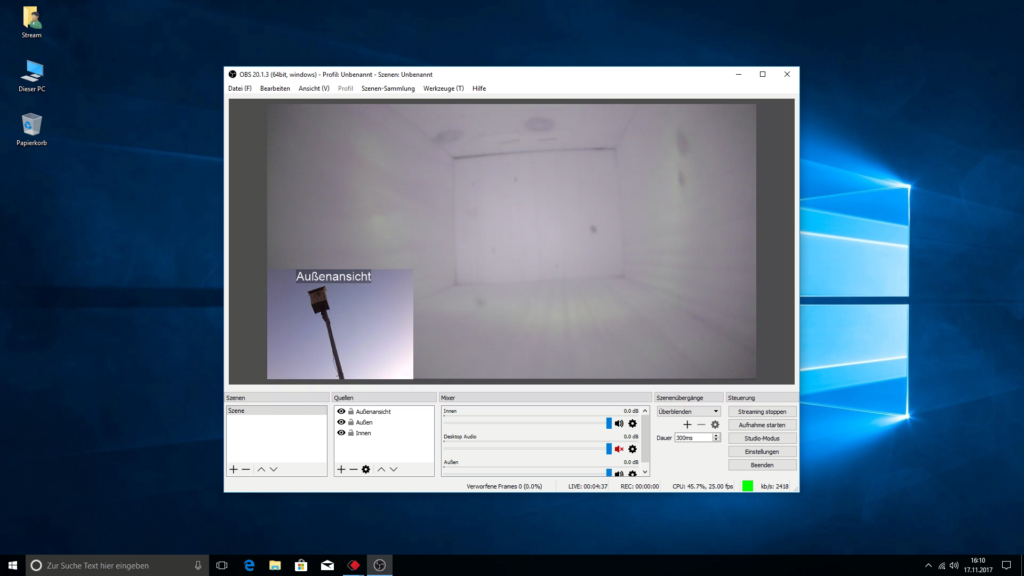zum Warenkorb 0,00 €
0Nistkasten mit Infrarotkamera für Livestream über Youtube
Auch in diesem Jahr biete ich wieder einen kostenlosen Livestream aus meinem Nistkasten. Dabei habe ich erneut die Technik aktualisiert um eine Übertragung in bestmöglicher Qualität zu ermöglichen. Die Übertragung erfolgt wie im vergangenen Jahr über die Livestreamfunktion von Youtube. Neben der großen Reichweite ist für mich auch der Videoplayer von Youtube sehr interessant, da sich dieser an das verwendete Endgerät (PC, Tablet, Smartphone) optimal anpasst und es dem Betrachter ermöglicht, die Übertragungsqualität selbst festzulegen.
Als Besonderheit gibt es in diesem Jahr zum einen auch eine Tonübertragung direkt aus dem Nistkasten. Zum anderen verwende ich gleich zwei Kameras. In diesem Beitrag möchte ich die verwendeten Produkte vorstellen.
Der Nistkasten
Als Nistkasten habe ich den Nistkasten „Family“ von Windhager genommen. Der Nistkasten hat ein Flugloch mit 33 mm Durchmesser für u.a. Kleiber, Kohlmeise und Gartenrotschwanz.
Ich habe den Nistkasten erneut über meiner Werkstatt angebracht. Dadurch ist die Verkabelung der Kameras und des Mikrofons einfacher weil der Computer ca. 3 Meter weiter unten in der Werkstatt steht. Der Nistkasten ist Richtung Osten ausgerichtet.

Der Nistkasten mit der Außenkamera.
Die Kamera im Nistkasten
Bei der Innenkamera habe ich mich für eine ELP Full HD Kamera entschieden. Die Kamera wird über USB angeschlossen und bietet eine Auflösung von 1920×1080 Pixel. Entscheidend für mich ist die automatische Tag/Nacht Umschaltung. Bei Dunkelheit werden automatisch die Infrarot LEDs eingeschaltet. Dazu muss nichts konfiguriert oder programmiert werden, die Umschaltung findet direkt über die Elektronik der Kamera statt.
Die Kamera ist leider nicht für Nahaufnahmen gedacht. Das wird an einer leichten Unschärfe sichtbar. In einem anderen Beitrag habe ich bereits Möglichkeiten für eine bessere Qualität vorgestellt. Ich werde wohl wieder eine Linse vor der Kamera befestigen.
Die Kamera hat leider keine Halterung zur Montage. Ich habe die Kamera mit nur einer Schraube an einem Stück Holz befestigt. Das Holz habe ich durch eine Schraube in der Rückseite des Nistkastens befestigt. Die Kamera hält damit vorerst, besonders solide ist die Lösung aber nicht. Für die Kabel von der Kamera und dem Mikrofon habe ich eine Aussparung in die klappbare Frontseite des Nistkastens gefeilt.

Das Innere des Nistkastens mit der Minikamera. Auf diesem Bild nicht zu sehen ist das Mikrofon, dass später an die Kamera geklemmt wurde.
Die Außenkamera für das Einflugloch
Auch bei der Außenkamera habe ich mich für eine ELP Kamera entschieden. Diese unterscheidet sich zu der Innenkamera in der geringeren Auflösung von 1280×720 Pixel. Da ich das Bild der Kamera aber nur als kleines BiB in der Ecke anzeige, reicht die Auflösung völlig aus.
Außerdem ist die Kamera durch ein Gehäuse für den Außenbereich geeignet und übersteht auch Regen.

Da die Kamera über keinen optischen Zoom verfügt, musste ich sie mit einer selbstgebauten Halterung an die richtige Position vor dem Nistkasten bringen.

Die Halterung für die Nistkasten Außenkamera.
Der Ton im Nistkasten
Für den Ton habe ich ein altes Ansteckmikrofon genommen. Das verwendete Modell konnte ich bei Amazon nicht mehr finden. Eine gute Alternative ist das Zalman ZM-MIC1.
Der Vorteil liegt bei Ansteckmikrofonen in der geringen Größe. Für die Aufnahme innerhalb des Nistkasten reichen sie völlig aus. Man muss je nach Mikrofon und Soundkarte den Aufnahmepegel tendenziell etwas zurückdrehen damit nicht zu viele Störgeräusche von außerhalb des Nistkastens aufgenommen werden.
Die Übertragung zu Youtube
Die Hardware
In der Vergangenheit habe ich den Livestream mit einem Raspberry Pi realisiert. Dieser bietet jedoch einige Nachteile:
- keine ruckelfreie Wiedergabe bei einer USB Webcam
- meines Wissen nach keine Möglichkeit zwei Kameras gleichzeitig zu betreiben und die Bilder in einem Stream zu vereinen
- für Linux Anfänger umständliche Einrichtung und Bedienung
Aus diesen Gründen habe ich mich dazu entschieden einen Windows PC für den Stream zu benutzen. Den PC habe ich gebraucht bei einem eBay Händler für unter 100€ gekauft. Die wichtigsten Eckdaten:
- Intel i3-2100 Prozessor
- 4GB RAM
- 1TB Festplatte
- Win 10 Pro

Der PC steht in der Werkstatt über der der Nistkasten angebracht ist. Über USB Verlängerungskabel sind die beiden Kameras direkt am PC angeschlossen. Strom ist in der Werkstatt vorhanden. Über WLAN ist der PC im Internet. Außer dem Stromkabel und den beiden Kameras ist an dem PC nichts weiter angeschlossen. Die Bedienung erfolgt über die in Windows integrierte Fernwartungssoftware Remotedesktop.
Die Software
Für den Livestream benutze ich die kostenfreie Software OBS Studio. Das Programm ist kompatibel mit Windows (ab Windows 7), macOS und Linux.

Testaufbau von dem Nistkasten mit Kamera. Auf dem Laptop ist das Livebild der Kamera zu sehen. Angeschlossen ist die Kamera an einem PC, auf den der Laptop per Remote Desktop zugreift.
In OBS Studio lassen sich nun die einzelnen Quellen auswählen. Bei der Verwendung von mehreren USB Kameras kann es vorkommen, dass eine Kamera zwar auswählbar ist, das Bild jedoch nicht angezeigt wird. Dann müssen beide Kameras in allen möglichen Anschlussvarianten an den unterschiedlichen USB Ports ausprobiert werden, bis eine Variante funktioniert.
In den Einstellungen vom OBS Studio kann dann der Livestream für verschieden Streamingdienste eingerichtet werden. In meinem Fall hat es ausgereicht den Livestreamcode von meinem Youtube Account einzugeben.
Der Livestream ist >>hier<< zu sehen.
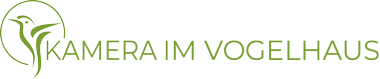
 Fachberatung
Fachberatung